از طریق منوی جستجو مطلب مورد نظر خود در وبلاگ را به سرعت پیدا کنید
روش نصب TensorFlow در CentOS 7
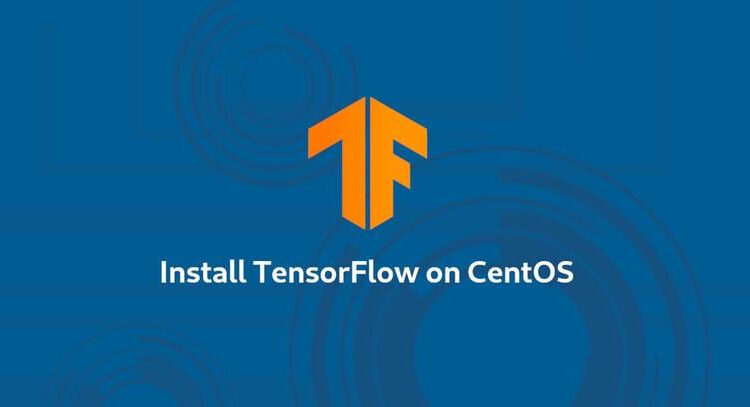
سرفصلهای مطلب
TensorFlow
یک پلت فرم رایگان و منبع باز برای ساخت مدل های یادگیری ماشینی است که توسط گوگل توسعه یافته است. این توسط تعدادی از سازمان ها از جمله توییتر، پی پال، اینتل، لنوو و ایرباس استفاده می شود.
این آموزش روش نصب TensorFlow را به شما آموزش می دهد CentOS 7.
TensorFlow را می توان در سراسر سیستم، در یک محیط مجازی پایتون، به عنوان یک ظرف Docker یا با Anaconda نصب کرد.
نصب TensorFlow روشن است CentOS
TensorFlow از هر دو پایتون 2 و 3 پشتیبانی می کند.
ما از Python 3 استفاده می کنیم و TensorFlow را در یک محیط مجازی نصب می کنیم. به این ترتیب میتوانید چندین محیط مختلف Python ایزوله شده را روی یک رایانه داشته باشید و نسخه خاصی از یک ماژول را بر اساس هر پروژه نصب کنید، بدون اینکه نگران باشید که روی پروژههای دیگر شما تأثیر بگذارد.
1. نصب پایتون 3
ما پایتون 3.6 را از مخازن مجموعه های نرم افزاری (SCL) نصب خواهیم کرد.
CentOS 7 کشتی با پایتون 2.7.5 که بخش مهمی از CentOS سیستم پایه SCL به شما امکان می دهد نسخه های جدیدتری را نصب کنید python 3.x در کنار پیش فرض python نسخه 2.7.5 تا ابزارهای سیستمی مانند yum به درستی به کار خود ادامه دهند.
برای فعال کردن مخزن، فایل انتشار SCL را نصب کنید:
sudo yum install centos-release-sclپس از اتمام، پایتون 3.6 را با اجرای دستور زیر نصب کنید:
sudo yum install rh-python36
ما اکنون آماده ایجاد یک محیط مجازی برای پروژه TensorFlow خود هستیم.
2. ایجاد یک محیط مجازی
با شروع از Python 3.6، راه پیشنهادی برای ایجاد یک محیط مجازی استفاده از آن است venv مدول.
برای دسترسی به پایتون 3.6 باید یک نمونه پوسته جدید را با استفاده از ابزار scl راه اندازی کنید:
scl enable rh-python36 bashبه فهرستی که میخواهید پروژه TensorFlow خود را در آن ذخیره کنید بروید. این دایرکتوری می تواند دایرکتوری اصلی شما یا هر دایرکتوری دیگری باشد که در آن کاربر مجوز خواندن و نوشتن را دارد.
یک دایرکتوری جدید برای پروژه TensorFlow ایجاد کنید و در آن سی دی قرار دهید:
mkdir tensorflow_projectcd tensorflow_project
در دایرکتوری، دستور زیر را برای ایجاد محیط مجازی اجرا کنید:
python3 -m venv venvدستور بالا یک دایرکتوری به نام ایجاد می کند venv، که حاوی یک کپی از باینری پایتون، مدیر بسته Pip، کتابخانه استاندارد پایتون و سایر فایل های پشتیبانی است. شما می توانید از هر نامی که می خواهید برای محیط مجازی استفاده کنید.
برای شروع استفاده از این محیط مجازی، باید با اجرای آن، آن را فعال کنید activate اسکریپت:
source venv/bin/activateپس از فعال شدن، دایرکتوری bin محیط مجازی در ابتدای فهرست اضافه می شود $PATH متغیر . همچنین اعلان پوسته شما تغییر خواهد کرد و نام محیط مجازی که در حال حاضر از آن استفاده می کنید را نشان می دهد. در این مورد است venv.
نصب TensorFlow نیاز دارد pip نسخه 19 یا بالاتر دستور زیر را برای ارتقا اجرا کنید pip به آخرین نسخه:
pip install --upgrade pip3. نصب TensorFlow
اکنون که محیط مجازی فعال شده است، نوبت به نصب کتابخانه TensorFlow می رسد. برای انجام این کار، عبارت زیر را تایپ کنید:
pip install --upgrade tensorflowاگر یک پردازنده گرافیکی اختصاصی NVIDIA دارید و می خواهید از قدرت پردازشی آن استفاده کنید، به جای آن tensorflow نصب کنید tensorflow-gpu بسته ای که شامل پشتیبانی از GPU است.
در محیط مجازی می توانید از دستور استفاده کنید pip بجای pip3 و python بجای python3.
برای تأیید نصب از دستور زیر استفاده کنید که نسخه TensorFlow را چاپ می کند:
python -c 'import tensorflow as tf; print(tf.__version__)'در زمان نگارش این مقاله، آخرین نسخه پایدار TensorFlow 2.0.0 است
2.0.0
نسخه TensorFlow شما ممکن است با نسخه نشان داده شده در اینجا متفاوت باشد.
اگر تازه وارد TensorFlow هستید، به این آدرس مراجعه کنید با TensorFlow شروع کنید
page و یاد بگیرید که چگونه اولین برنامه ML خود را بسازید. شما همچنین می توانید کلون کنید مدل های تنسورفلو
یا TensorFlow-نمونه ها
مخازن از Github و کاوش و آزمایش نمونه های TensorFlow.
پس از اتمام کار، محیط را با تایپ کردن غیرفعال کنید deactivate و شما به پوسته معمولی خود باز خواهید گشت.
deactivateنتیجه
در این آموزش روش نصب TensorFlow را به شما نشان داده ایم CentOS 7.
اگر مشکلی دارید یا بازخوردی دارید، در زیر نظر دهید.
سنتو
لطفا در صورت وجود مشکل در متن یا مفهوم نبودن توضیحات، از طریق دکمه گزارش نوشتار یا درج نظر روی این مطلب ما را از جزییات مشکل مشاهده شده مطلع کنید تا به آن رسیدگی کنیم
زمان انتشار: 1402-12-27 17:06:03



